Windows está pensado para hacernos el trabajo con él lo más cómodo y automático posible. Por ello, muchas de las tareas se realizan automáticamente en el sistema operativo tan pronto como es posible, como, por ejemplo, conectarnos a una red Wi-Fi en cuanto está a nuestro alcance. Esto, aunque es práctico en muchas ocasiones, puede que a veces pueda no ser recomendable, incluso que sea peligroso. Por suerte, es muy fácil desactivar esta función, especialmente en Windows 10.
Como hemos dicho, cuando nos conectamos a una red Wi-Fi, Windows, igual que cualquier otro sistema operativo, guarda la clave de la misma para no tener que introducirla de nuevo cuando volvamos a conectarnos y poder así hacerlo más fácilmente. Además, por defecto, Windows intentará conectarse a estas redes tan pronto como estén a su alcance con el fin de garantizarnos siempre la mejor conectividad. Podéis ver cómo cambiar prioridades en las tarjetas de red en Windows.
En nuestra casa esto puede ser muy práctico, pero si nos hemos conectado a una red pública, puede que esto no lo sea tanto. Las redes públicas, como hemos explicado en muchas ocasiones, son muy peligrosas ya que no podemos saber quién está conectado a ella ni cómo se está tratando todo el tráfico que pasa por el router (ni siquiera si es el router real o está suplantado). Por ello, conectarnos automáticamente a una red Wi-Fi solo por tenerla a nuestro alcance puede suponer un peligro importante para nuestra seguridad.
A continuación, os vamos a explicar cómo impedir que Windows 10 se conecte automáticamente a una red.
Desactiva la conexión automática a una red Wi-Fi abierta en Windows 10
Cuando hacemos clic sobre el icono de redes de la bandeja del sistema de nuestro Windows 10, automáticamente nos aparecerán todas las redes Wi-Fi que se encuentran a nuestro alcance.
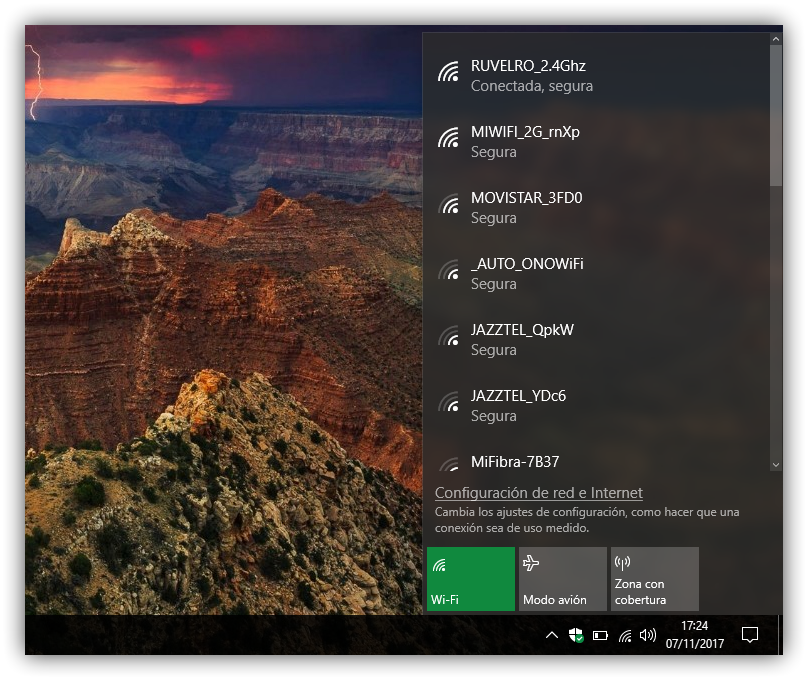
Si pulsamos sobre cualquiera de ellas, el sistema nos pedirá la clave de la red para poder conectarnos. Si ya estamos conectado a dicha red, entonces lo que nos mostrará será un botón de desconectar y un enlace a la ventana de propiedades de la red, que vamos a ver a continuación.
Sin embargo, si la red está abierta, es decir, no tiene contraseña, lo que veremos será una casilla que podemos marcar o desmarcar según si queremos que se conecte o no automáticamente a esta red cuando la tiene a su alcance.
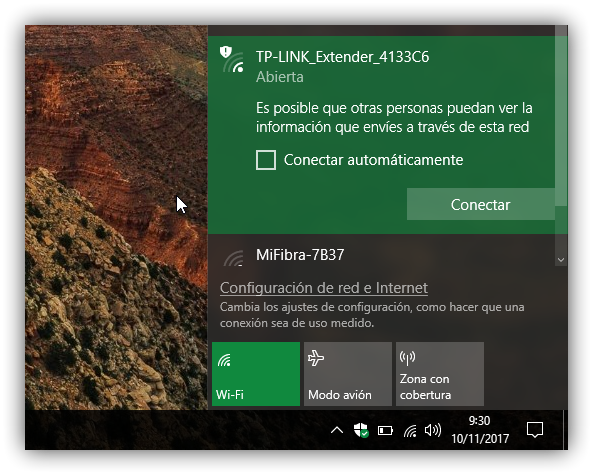
Simplemente desmarcando esta casilla evitaremos que Windows 10 se conecte a esta red Wi-Fi automáticamente.
Cómo desactivar la conexión automática a una red Wi-Fi con contraseña
En el caso de que la red sea privada, la casilla de «Conectar automáticamente» no nos aparecerá en el programa. Para cambiar esta opción en las redes privadas, lo que debemos hacer es entrar al menú de Configuración de nuestro Windows 10, dentro del apartado «Red e Internet > Wi-Fi» y pulsar sobre en enlace «Administrar redes conocidas«.
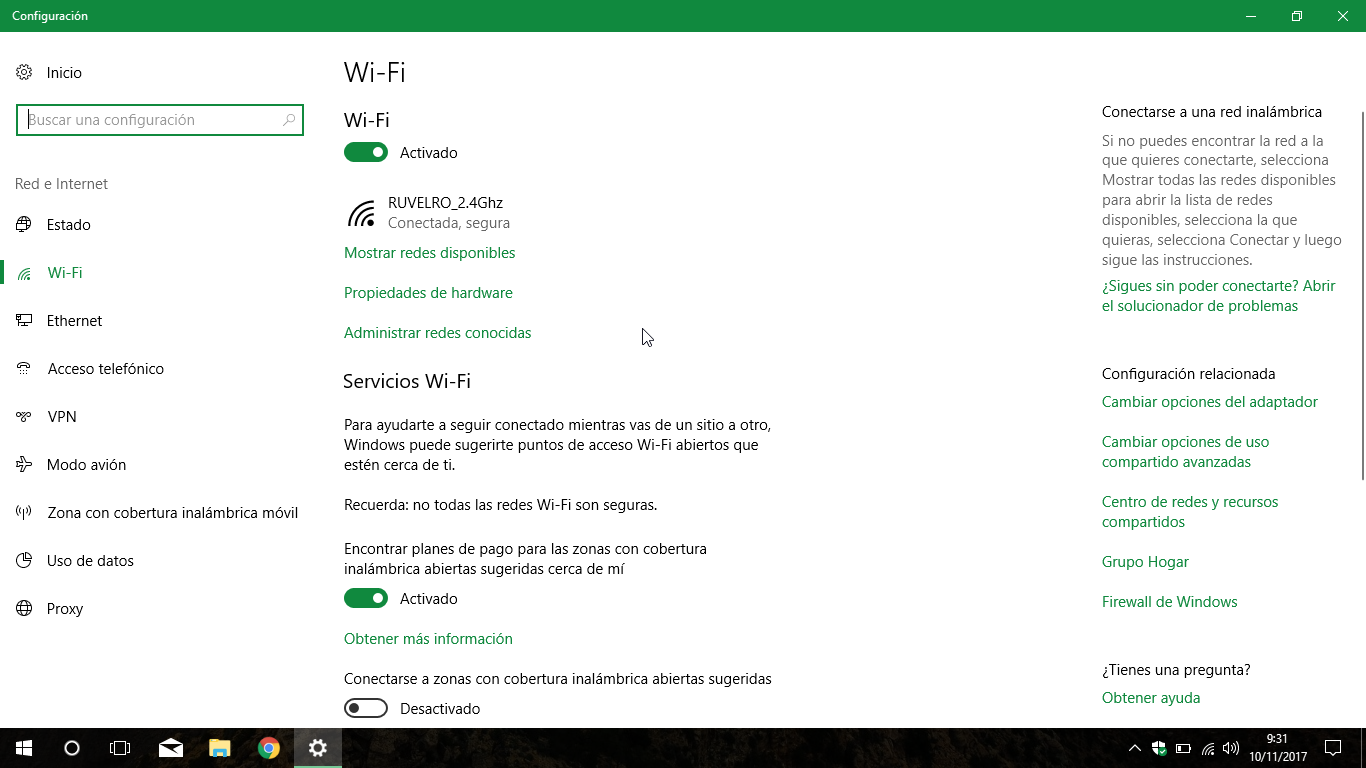
A continuación, veremos una ventana con todas las redes que tenemos guardadas en nuestro Windows 10. Lo único que queda por hacer es seleccionar la red que queremos impedir que se conecte automáticamente y, dentro de sus opciones, desactivar el interruptor que nos aparece en la parte de arriba de la ventana de configuración. Puedes ver la contraseña de tu red Wi-Fi.
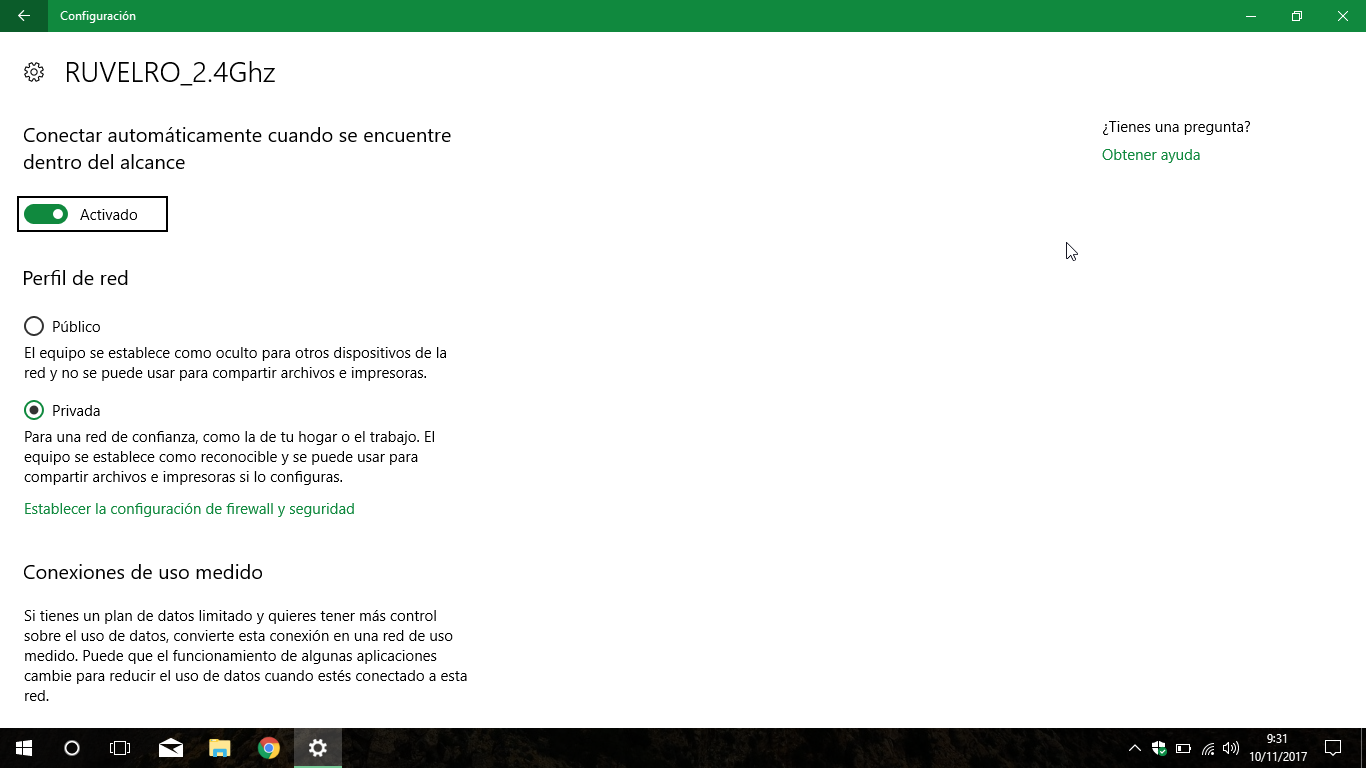
De esta manera, evitaremos que Windows 10 se conecte también automáticamente a estas redes, aunque sean privadas y estén protegidas.
¿Prefieres controlar las redes a las que se conecta Windows o te gusta que se conecte automáticamente tan pronto como estén disponibles?

